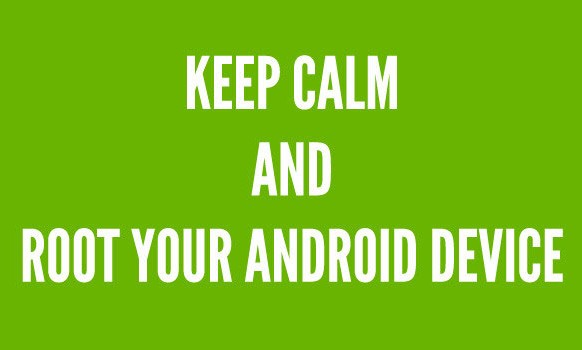

Добрый день, дорогие фанаты операционной системы с зелёным роботом! Я, как и Вы, люблю кастомизировать свой смартфон. Уверен, что мы с Вами не одиноки, посему обязан поделиться свои опытом и приобретенными знаниями  Скажу сразу, все руты делаются на Ваш личный страх и риск! Обязательно предварительно делайте бэкапы и копируйте все-все свои данные на ПК или флешку!
Скажу сразу, все руты делаются на Ваш личный страх и риск! Обязательно предварительно делайте бэкапы и копируйте все-все свои данные на ПК или флешку!
Итак, Вы зашли к нам в гости (чему мы очень рады), чтобы быстро разобраться — как предоставить root доступ файловому менеджеру на Android?
Для начала давайте решим, для чего же надо давать рут-права своему файловому менеджеру? Ответ очевиден и прост — для того, чтобы Вы имели возможность редактирования системных файлов и удаления стандартных приложений. Сегодня Вы узнаете, как с непринужденной легкостью и молниеносной скоростью это возможно реализовать. Я, например, вообще не представляю себе смартфон без рута. Золотое правило двух недель: купил новый смарт, две недели пользуйся как есть, а потом — да здравствует Рут! 
Для того, чтобы преступить к действиям, необходимо сделать Вашему устройству рут. Как вариант — один из довольно лёгких способов мы описали здесь — /kingo/

Учтите, что не каждый файловый менеджер поддерживает данную функцию, поэтому мы бы порекомендовали Вам обратить внимание на ES Проводник, File Manager от Cheetah Mobile (Rhythm Software) и Root Explorer.
Как же предоставить рут-доступ в ES Проводник:
1. Для начала открываем менеджер и свайпаем в правую сторону.
2. Далее выбираем пункт «Средства».
3. Третьим действием жмем на «Root-проводник». Нет, это не проводник из плацкартного вагона, разносящий горький чай и влажное постельное бельё.
4. После этого Вашему взору объявится запрос прав Суперпользователя. Не переживайте, Ваш смартфон не улетит на луну. Разумеется, их нужно предоставить.
5. Далее необходимо произвести настройку и отредактировать файлы и разделы. Для сего зажимаем палец на пункте «Root-проводник», а уже следующим действием должно открыться следующая менюшка. Здесь выбираем вариант «Подключить как R/W».
6. Устанавливаем все птички-галочки напротив «R/W».
Всё!
Теперь настройка рута для данного файлового манагера завершена! Можно открывать шампанское (только подальше от устройства, пожалуйста), нарезать сырок тонкими ломтиками и открывать коробочку конфет «Солнечный венок».
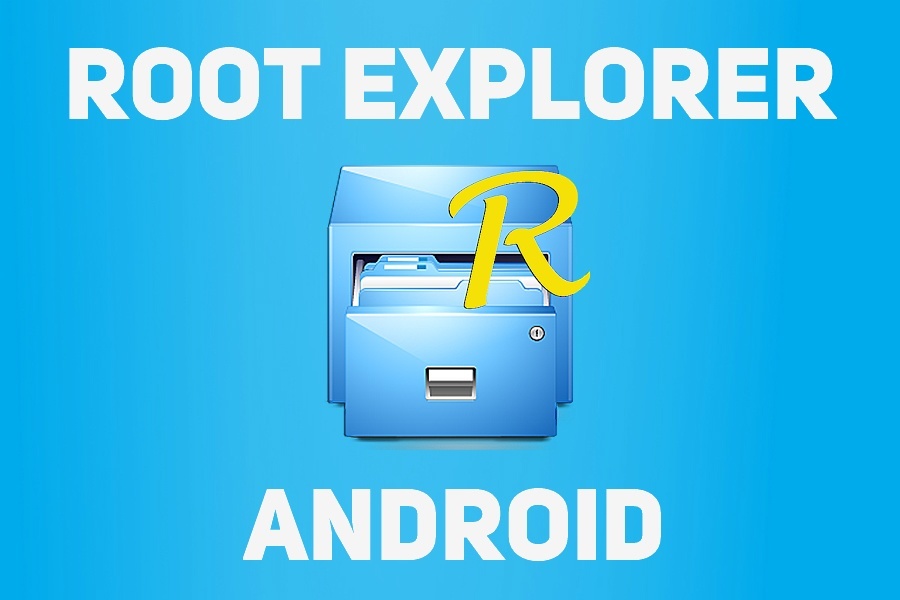
Для разнообразия опишем ещё один вариантик — даём рут для File Manager.
В принципе, этот вариант еще проще и нативнее:
1. В меню, которое находится вверху, выбираем «Настройки».
2. Далее находим пунктик «Root Проводник» и ставим птичку напротив него.
3. Опять же, должен появиться запрос на права Суперпользователя. Разумеется, мы разрешаем Супермену снадбить наш супер-гаджет новой супер-силой! Жмякаем «АГА».
Вот, собственно, и усё! Наш файловый манагер имеет рут-доступ!
Что ж, дорогие друзья. Уверен, что данная статья оказалась Вам полезна и теперь Вы знаете, как предоставить root доступ файловому менеджеру на Android! Если же у Вас не получилось, то пишите в комменты, давайте попробуем все вместе разобраться и наладить! Всем хорошего дня! Заходите к нам почаще 





большое спасибо за ссылку! сразу всё получилось =)